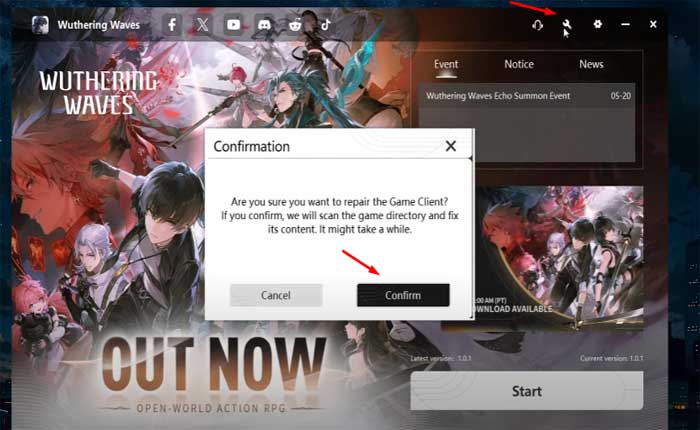
¿Te enfrentas al problema de la pantalla negra en la PC en Wuthering Waves? En caso afirmativo, no se preocupe, está en el lugar correcto.
Wuthering Waves es un juego de rol de acción de mundo abierto desarrollado por Kuro Game, ambientado en un mundo post-apocalíptico.
Los jugadores exploran vastos paisajes, participan en combates dinámicos y descubren una historia intrincada.
Un problema de pantalla negra en Wuthering Waves puede ser frustrante, pero hay varios pasos de solución de problemas que puedes seguir para intentar resolverlo.
Hoy te guiaré sobre cómo puedes solucionar este problema con algunas soluciones efectivas.
Empecemos.
Cómo arreglar la pantalla negra en Wuthering Waves
Aquí hay algunos pasos de solución de problemas que puede probar:
Ejecute Wuthering Waves como administrador:
Intenta ejecutar el juego como administrador.
Para hacerlo:
- Navega hasta la carpeta Wuthering Waves.
- Haga clic derecho en«Lanzacohetes» y seleccione «Propiedades».
- Bajo la «Compatibilidad» pestaña, marca «Ejecute este programa como administrador».
- Hacer clic «Aplicar» seguido por «DE ACUERDO».
Una vez hecho esto, abre el juego nuevamente y verifica si el problema persiste.
Repare su cliente Wuthering Waves:
Intenta reparar los archivos del juego usando el iniciador.
Esto solucionará cualquier problema con la integridad de los archivos del juego y puede ayudar a resolver problemas de carga.
Para hacerlo:
- Abre el lanzador de Wuthering Waves
- Luego haga clic en el icono de llave inglesa.
- Confirme y espere a que se complete el proceso de reparación.
Una vez hecho esto, reinicia el juego y comprueba si el problema persiste.
Deshabilitar optimizaciones de pantalla completa:
Intente desactivar la optimización de pantalla completa.
Para hacerlo:
- Navega hasta la carpeta Wuthering Waves.
- Haga clic derecho en «Lanzacohetes» y seleccione «Propiedades».
- Bajo la «Compatibilidad» pestaña, marca “Desactivar optimizaciones de pantalla completa”.
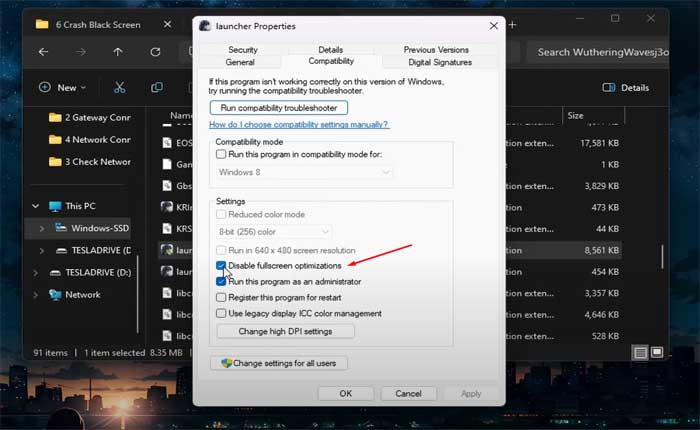
- Hacer clic «Aplicar» seguido por «DE ACUERDO»
Reinicia el juego y comprueba si el problema persiste.
Agregue una excepción desde el firewall o antivirus:
Deshabilite temporalmente estos programas o agregue excepciones para Wuthering Waves para ver si eso resuelve el problema.
Para hacerlo:
- Presione la tecla de Windows, luego escriba “Seguridad de Windows” y presione Entrar.
- Alternativamente, puede abrir Seguridad de Windows haciendo clic en el menú Inicio, seleccionando «Ajustes,» entonces «Privacidad y seguridad,» y finalmente «Seguridad de Windows».
- En la ventana de Seguridad de Windows, haga clic en «Firewall y protección de red».
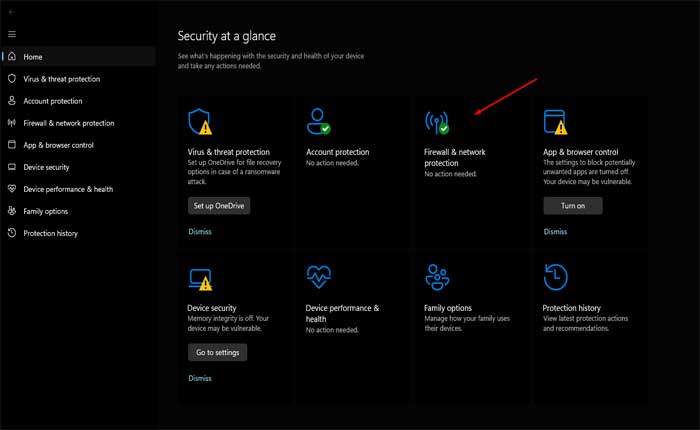
- Bajo “Firewall y protección de red” Verá opciones para la configuración de dominio, red pública y privada.
- Buscar «Permitir una aplicación a través del firewall» y haga clic en él.
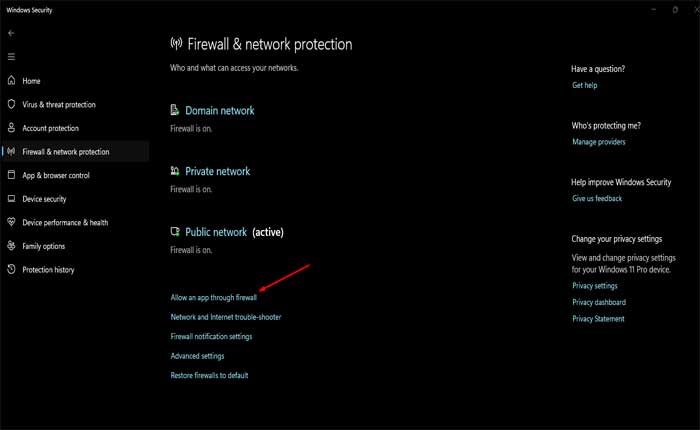
- Clickea en el «Cambiar ajustes» botón.
- Es posible que deba otorgar permiso de administrador para continuar.
- Haga clic en «Permitir otra aplicación…» Verá una lista de aplicaciones actualmente permitidas a través del firewall.
- Haga clic en «Navegar» y navegue hasta la ubicación donde Olas borrascosas está instalado en su computadora.
- Selecciona el Olas borrascosas Lanzacohetes archivo y haga clic «Abierto.»
- Una vez que haya seleccionado el ejecutable, haga clic en «Agregar» para agregarlo a la lista de aplicaciones permitidas.
- Asegúrese de que las casillas de verificación junto a Olas borrascosas Se verifican tanto para redes públicas como privadas.
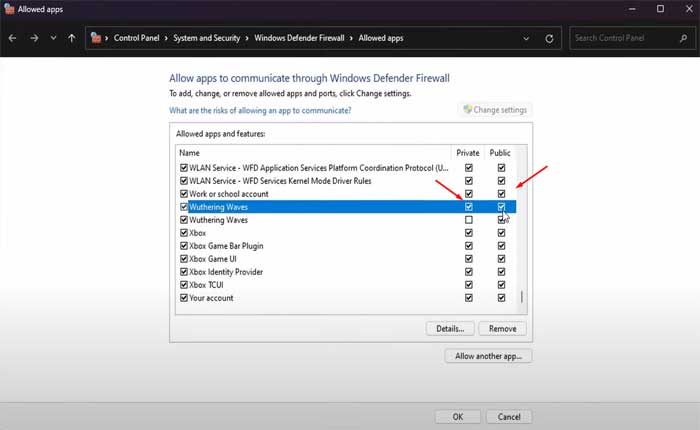
- Esto garantiza que el juego esté permitido a través del firewall para ambos tipos de redes.
- Hacer clic «DE ACUERDO» para guardar los cambios y cerrar la ventana de configuración del firewall.
Una vez hecho esto, reinicia tu PC y luego abre el juego y comprueba si el problema persiste.
Actualizar controladores de gráficos:
Los controladores de gráficos obsoletos o dañados son una causa común de problemas de pantalla negra.
Actualice sus controladores a la última versión.
Aquí sigue los pasos:
Aquí cómo hacerlo:
Para tarjetas Nvidia:
- Visite el sitio web de descargas de controladores NVIDIA
- Ingrese los detalles de su tarjeta gráfica (serie, tipo de producto, sistema operativo, etc.).
- Clickea en el ‘Buscar’ botón.
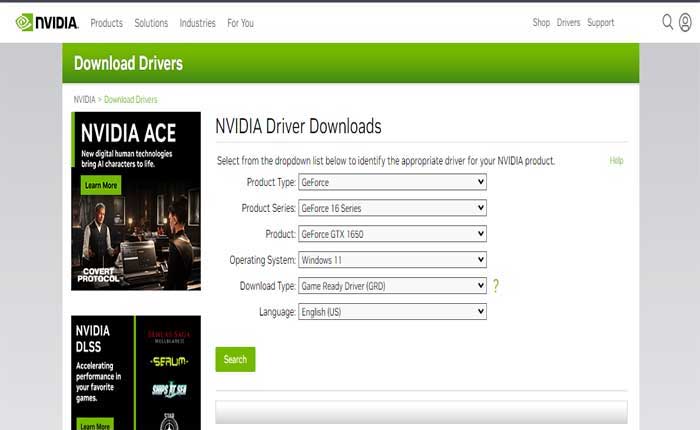
- Luego haga clic en el «Descargar» botón para descargar el controlador.
- Ejecute el archivo descargado y siga las instrucciones en pantalla para instalar el controlador.
Para tarjetas gráficas AMD:
- Vaya al sitio web de descarga de controladores AMD
- Ingrese la información de su tarjeta gráfica (familia de productos, producto, sistema operativo, etc.).
- Clickea en el ‘Entregar’ botón.
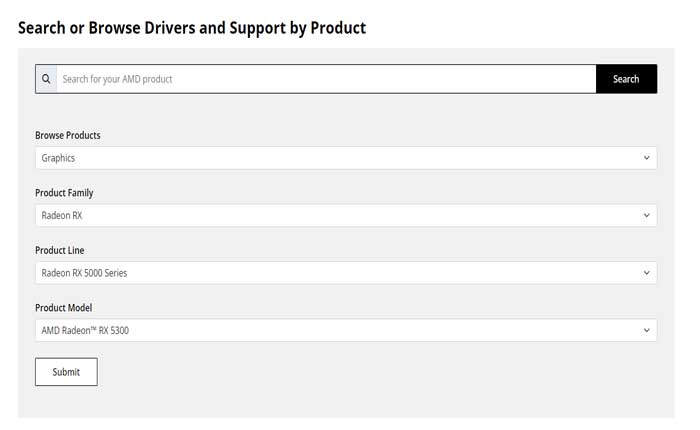
- Seleccione su versión de Windows.
- Luego haga clic en el «Descargar» botón para descargar el controlador.
- Ejecute el archivo descargado y siga las instrucciones de instalación.
Después de actualizar el controlador de gráficos, reinicie su computadora, luego inicie el juego y verifique si el problema persiste.
Busque actualizaciones de Windows:
Asegúrese de que su sistema operativo esté actualizado:
Aquí sigue los pasos:
- Prensa Ganar + yo para abrir las ventanas Ajustes.
- Navegar a Actualización y seguridad (ventanas 10)
- Navegar a actualizacion de Windows (ventanas 11)
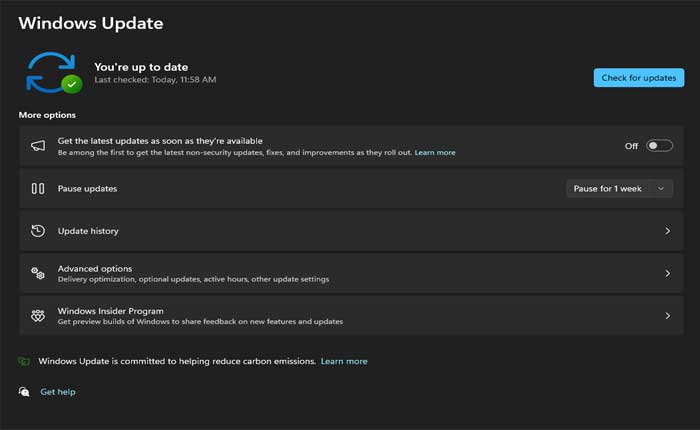
- En el panel derecho, haga clic en “Buscar actualizaciones.
- Siga las instrucciones en la pantalla para completar la instalación.
- Una vez instaladas las actualizaciones, reinicie su computadora para aplicar los cambios.
Una vez que su computadora se haya reiniciado, inicie Wuthering Waves y verifique si la pantalla negra se ha resuelto.
Si sigue estos pasos, debería poder solucionar y solucionar el problema de la pantalla negra en Wuthering Waves.